Jak podzielić dźwięk w odwagi i innych przydatnych sztuczkach

- 2680
- 437
- Roland Sokół
Audacity to jeden z najlepszych pakietów edycji audio, co sprawia, że fakt, że jest całkowicie wolny coś w rodzaju cudu. Używany zarówno przez profesjonalistów, jak i hobbystów, Audacity to oprogramowanie z wyboru dla inżynierów rejestrujących, podcasterów, profesjonalistów do restauracji audio i wszystkich, którzy muszą pracować z danymi audio.
Nie jest to również trudne w użyciu, gdy wiesz, gdzie znajduje się wszystko, czego potrzebujesz. Problem polega na tym, że Audacity może być bardzo nieintuicyjna, co utrudnia wymyślenie, jak wykonywać wspólne działania. Podział dźwięku to tylko jedna z takich funkcji. W tym artykule przyjrzymy się kilku różnym sposobom podziału dźwięku w odwaleniu, a także na kilka ważnych sztuczek, które warto wiedzieć.
Spis treści
- Alternatywnie możesz po prostu nacisnąć Ctrl + i.
Teraz możesz niezależnie wybrać nowe sekcje klipów.
Dołączanie do klipów
Co jeśli chcesz ponownie dołączyć do klipów? To w zasadzie ten sam proces:
- Wybierz dźwięk, do którego chcesz dołączyć. To musi być ciągła część toru.
- Jeśli chcesz połączyć wszystkie klipy na osi czasu, użyj Ctrl + a Aby wybrać wszystko.
- Teraz wybierz Edytować > Granice klipu > Dołączyć.

Teraz wszystkie klipy znów staną się jednym kawałkiem dźwięku.
Podział ścieżki stereo na mono utwory
Większość mikrofonów rejestruje w mono, czyli, że istnieje tylko jeden kanał audio. Jednak mikrofony stereo lub rejestrowanie za pomocą dwóch oddzielnych mikrofonów mogą utworzyć pojedynczy tor stereo.
Powiedzmy, że nagrałeś podcast przy użyciu dwóch mikrofonów, a dźwięk każdego głośnika jest teraz uwięziony w jednym torze stereo. Podzieląc go na dwa mono utwory, możesz edytować każde osobno.
Ta opcja nie znajduje się w strukturze menu głównego Audacity, zamiast tego musisz wybrać ją z menu rozwijanego toru:
- Najpierw wybierz Rozwój śledzenia menu dla utworu, który chcesz podzielić na mono utwory, jak pokazano tutaj.
- Teraz wybierz „podziel stereo na mono utwory".

Zobaczysz, że każdy kanał staje się własnym mono utworu.

Odtąd możesz traktować je jako osobne utwory z własną edycją i efektami.
Podzielanie ścieżek audio w zuchwałość z etykietami
Jest to jeden dla wszystkich ludzi, którzy chcą wykorzystać Audacity jako sposób na nagrywanie i zachowanie starszych mediów, takich jak taśmy winylowe lub kaseta. Te media są nagrywane jako jeden długi kawałek dźwięku, ale prawdopodobnie chcesz podzielić go na utwory.
Zamiast żmudnego podziału i eksportowania sekcji tego mega nagrania, możesz po prostu oznaczyć początek każdej ścieżki, a następnie automatycznie wyeksportować każdą oznaczoną ścieżkę jako własny plik. Zakładając, że już wyczyściłeś i przywróciłeś dźwięk do swoich upodobań, oto jak podzielić go na eksportowane ścieżki za pomocą etykiet:
- Wybierz Pomiń przycisk Start po prawej stronie przycisku stop.

- Wybierać Edytować > Etykiety > Dodaj etykietę Podczas wyboru podaj pierwszą ścieżkę, którą nazwa.


- Teraz za pomocą narzędzia wyboru wybierz Pozycja następnego klipu.
- Ponownie powtórz powyższy proces etykietowania. Zrób to dla każdego pożądanego utworu lub klipu.

- Możesz użyć Ctrl + b umieszczać etykiety.
- Teraz wybierz Plik > Eksportuj wiele lub naciśnij Ctrl + Shift + L
- Wybierz format i lokalizację dla eksportu.
- Następnie wybierz Podzielone pliki na podstawie etykiet.
- W sekcji plików nazw wybierz „Za pomocą etykiet".
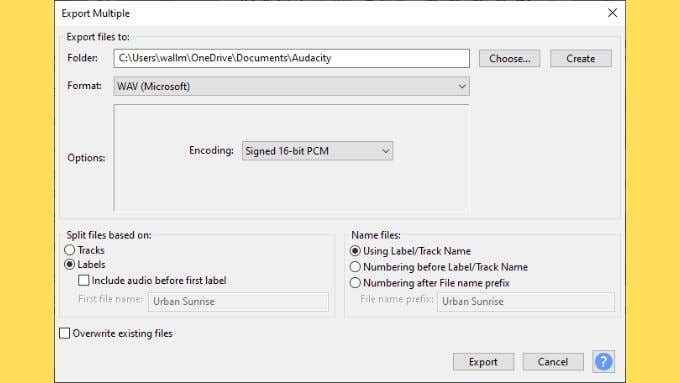
- Wybierać Eksport.
Teraz każda z oznaczona sekcja zostanie zapisana jako osobny plik. Zostaniesz poproszony o dodanie metadanych dla każdego z nich, po prostu wybierz OK (nie „zapisz”) po zakończeniu szczegółów każdego utworu.
Usuń UMS i AAH z milczeniem
Jednym z najważniejszych (i najbardziej żmudnych) zadań podczas przygotowywania nagrania jest usunięcie niechcianych dźwięków. Jest to szczególnie prawdziwe, jeśli jest to nagrywanie głosowe, takie jak podcasty lub filmy instruktażowe.
Kiedy mówimy, może być wiele artefaktów, które kończą się na nagraniu. Werbalne tiki, takie jak UMS i AHS, są bardzo powszechne, gdy ktoś nie czyta ze scenariusza. Mogą one rozpraszać się do słuchacza i zmniejszyć jakość produkcji nagrania. Będziesz także chciał usunąć nadmierne oddychania, uderzanie warg, połykanie i inne ludzkie dźwięki, których większość ludzi prawdopodobnie nie chce rozpryskiwać bezpośrednio do uszu za pośrednictwem słuchawek.
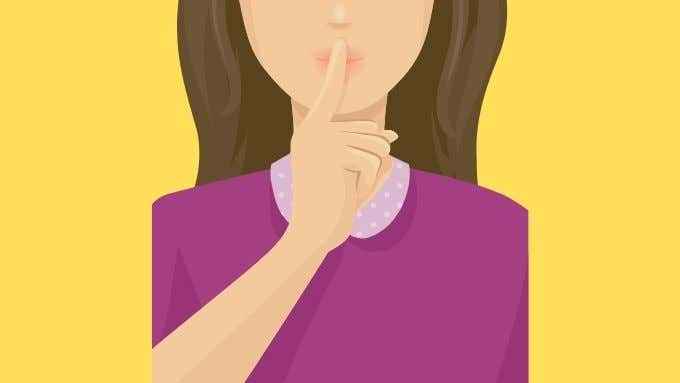
Podczas gdy możesz po prostu wybrać tę sekcję i ją usunąć, usuwa to również czas zajęcia dźwięku na ścieżce! Co oznacza, że skracasz tor i usuwasz przestrzeń między częściami dźwięku, które chcesz zachować. To jest coś, co możesz chcieć zrobić, ale jeśli nie możesz po prostu uciszyć te sekcje i zachować względne pozycje wszystkich próbek audio na torze:
- Wybierz sekcję ścieżki, którą potrzebujesz, aby uciszyć.
- Naciskać Ctrl+L Aby zastąpić tę sekcję ciszą.
To wszystko, utwór ucisze w sekcjach, które ucisze. Może to stanowić problem w nagrań z dużą ilością szumu w tle. Cisza będzie bardzo oczywista w tych przypadkach. Na szczęście Audacity ma schludną funkcję, która pozwala zmniejszyć szum tła. Który ma również mile widziane efekty uboczne podnoszenia jakości produkcji!
Szybko usuń szum tła
Usuwanie szumu w tle naprawdę dotyczy tylko spójnych źródeł hałasu. Należą do nich szum ingerencji w sprzęt rejestrujący, syk klimatyzatora i wszelkie inne podobne hałas.
Usunięcie go z odwagą to prostota:
- Najpierw wybierz sekcję swojego dźwięku, który ma tylko szum w tle. W tym celu zawsze nagrywa słowo na kilka sekund szumu tła.
- Teraz wybierz Efekt > Redukcja szumów.
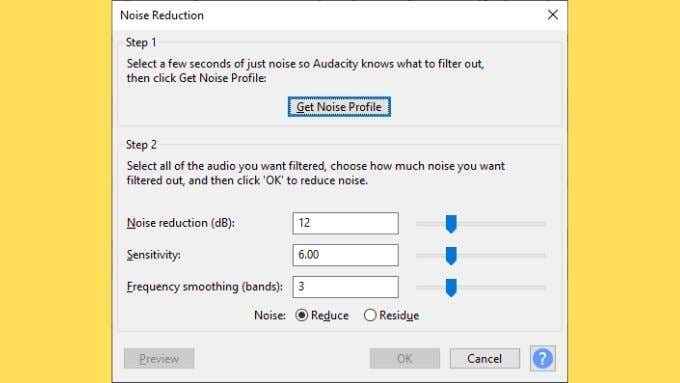
- Poszukaj przycisku oznaczonego „Zdobądź profil szumu”I wybierz to.
- Teraz wybierz całą ścieżkę.
- Iść do Efekt> Redukcja szumów.
- Zostaw ustawienia na ich domyślnie, a następnie wybierz OK.
Ścieżka powinna teraz mieć znacznie mniej (jeśli w ogóle) szum tła. Dzięki czemu jest przyjemniejsze do słuchania.
Rozsądne zrozumienie
Z tymi skrótami i wspólnymi funkcjami do podziału dźwięku w odwaleniu pod pasem, jesteś na dobrej drodze do zostania wydajnym edytorem dźwięku. Twoje podcasty będą mocniejsze, jakość dźwięku lepsza, a produkt końcowy lepszy dla niego.
Jeśli chcesz utrzymać pociąg audio inżynierii, dlaczego nie sprawdzić, aby Twój głos brzmi profesjonalnie z tymi szybkimi poradami.

